Cách cắt video trên TikTok bằng các phương pháp mặc định và thay thế
Một trong những trang mạng xã hội thịnh hành và mới nhất lan truyền trên toàn thế giới là TikTok. Đây là một nền tảng chia sẻ video 60 giây truyền trực tuyến các loại nội dung khác nhau. Điều đó bao gồm thể thao, thể dục, chuyện cười, trò đùa, mẹo và thủ thuật, quảng cáo, giáo dục, v.v. Do đó, nếu bạn thích chia sẻ những hoạt động hàng ngày mà bạn thấy hài hước hoặc nhiều thông tin, thì đây là nơi dành cho bạn.
Nhưng như đã nói, người dùng chỉ có thể tải lên video có thời lượng video 60 giây. Rất có thể, bạn sẽ cần phải cắt những phần video không quan trọng hoặc không cần thiết để tải lên. Cho nên, cách cắt video trên TikTok? Trong bài đăng này, chúng tôi sẽ chứng minh cách thực hiện điều này một cách chính xác.

- Phần 1. Tại sao bạn cần cắt video cho TikTok
- Phần 2. Cách Cắt Video trên TikTok
- Phần 3. Giải pháp thay thế tốt nhất khi TikTok sẽ không cắt video
- Phần 4. Những câu hỏi thường gặp về Cắt tỉa Video trên TikTok
Phần 1. Tại sao bạn cần cắt video cho TikTok
Thông thường, bạn có thể cần phải cắt video cho TikTok khi cố gắng cắt một số phần hoặc cảnh nhất định của một video không liên quan hoặc không mong muốn. Ngoài ra, bạn không thể tải video lên TikTok thành công trừ khi video có thời lượng dưới hoặc chính xác là 60 giây. Đó là vì TikTok yêu cầu thời lượng video tối đa là 60 giây để tải lên. Trường hợp này áp dụng nếu video được quay nguyên bản trên ứng dụng. Nếu bạn muốn tải lên video dài hơn 60 giây, chúng phải được tạo ở nơi khác. Chà, làm thế nào để cắt video trên TikTok? Bạn có thể xem các phương pháp thay thế và mặc định bên dưới.
Phần 2. Cách Cắt Video trên Tiktok
Có hai cách bạn có thể cắt video. Hoặc bạn cắt video được lấy nguyên bản từ TikTok hoặc cắt video từ thư viện điện thoại của bạn. Vì vậy, đây là cách đầu tiên.
Cách đầu tiên: Cách cắt clip trên TikTok
Bước 1. Mở ứng dụng TikTok và quay video của bạn. Nhấn vào đánh dấu biểu tượng nếu bạn đã hoàn tất và dừng ghi.
Bước 2. Bây giờ, hãy nhấn vào Điều chỉnh clip ở menu trên cùng bên phải màn hình của bạn. Bạn sẽ thấy một thanh trượt tùy chọn để cắt video bạn vừa quay ở cuối màn hình.
Bước 3. Điều chỉnh các thanh trượt ở hai bên trái và phải để chọn thời gian bắt đầu và kết thúc. Sau khi hài lòng, hãy nhấn Tiết kiệm ở góc trên cùng bên phải để áp dụng các thay đổi.

Cách thứ hai: Cách cắt video trên TikTok từ thư viện điện thoại
Bước 1. Khởi chạy TikTop trên thiết bị thông minh của bạn và nhấn vào Thêm ở phần giữa dưới cùng của màn hình.
Bước 2. Tiếp theo, nhấn Tải lên và tìm video bạn muốn chỉnh sửa hoặc cắt từ điện thoại của mình. Vô nhẹ Kế tiếp sau đó.
Bước 3. Sau khi hoàn tất, bạn sẽ thấy các thanh trượt ở cuối màn hình để bạn thực hiện lựa chọn. Sau khi điều chỉnh thời gian bắt đầu và kết thúc của video, hãy nhấn Kế tiếp ở góc trên cùng bên phải.
Bước 4. Bạn có thể chèn các hiệu ứng bổ sung và sau đó lưu video vào bản nháp của mình để nâng cao thêm.

Phần 3. Giải pháp thay thế tốt nhất khi Tiktok sẽ không cắt video
Một trong những công cụ được đề xuất nhiều nhất mà bạn có thể sử dụng để chỉnh sửa và cắt video là Vidmore Video Converter. Sử dụng chương trình này, bạn có thể cắt video TikTok bằng một số phương pháp hữu ích. Nó sử dụng một thanh trượt để cắt video, cho phép bạn chọn thời gian bắt đầu và kết thúc một cách dễ dàng. Nó cũng cung cấp một cách để cắt chính xác bằng cách thiết lập thời gian bắt đầu và kết thúc chính xác. Hơn nữa, bạn có thể cắt video thành các phần riêng lẻ để chọn các phần cụ thể và cắt chúng khỏi video TikTok. Rất may, công cụ này rất dễ sử dụng và bạn không cần có kỹ năng máy tính nghiêm túc để đạt được công việc của mình.
Điều thú vị là nó đi kèm với các chức năng chỉnh sửa video cho phép bạn đặt các lớp phủ lên video. Có một bộ sưu tập phong phú các bộ lọc phong cách. Bạn cũng có thể chỉnh sửa các hiệu ứng chính, như độ tương phản, độ bão hòa, độ sáng và màu sắc. Hơn hết, người dùng có thể thêm phụ đề, hình mờ, nhạc nền giúp tạo nên những video rực rỡ. Xem các bước dưới đây để tìm hiểu thêm về cách cắt video trên TikTok.
- Cắt video mà không làm giảm chất lượng.
- Bao gồm các chức năng chỉnh sửa video khác nhau để chỉnh sửa video TikTok: trình tạo MV, trình tạo ảnh ghép, thêm, lớp phủ, hiệu ứng, bộ lọc, v.v.
- Hỗ trợ rất nhiều định dạng video / âm thanh.
- Chuyển đổi video với sự hỗ trợ sang nhiều định dạng đầu vào và đầu ra.
- Cung cấp các hướng video khác nhau.

Bước 1. Cài đặt Vidmore Video Converter
Để bắt đầu, hãy tải xuống chương trình trên máy tính của bạn. Đơn giản chỉ cần nhấn Tải xuống miễn phí nút được đính kèm. Cài đặt ứng dụng, sau đó khởi chạy nó.
Bước 2. Thêm video TikTok
Để thêm video, hãy chuyển đến tab Hộp công cụ ở menu phía trên của phần mềm. Từ các tùy chọn, hãy chọn Máy cắt videovà giao diện tải lên sẽ xuất hiện. Nhấn vào Thêm biểu tượng, tìm video bạn muốn cắt và chọn nó.

Bước 3. Cắt video TikTok
Sau khi hoàn tất, bạn sẽ thấy giao diện cắt của công cụ. Bây giờ, hãy kéo thanh trượt sang trái hoặc phải để chọn phần bắt đầu và phần kết thúc. Ngoài ra, bạn có thể nhập thời lượng chính xác để bắt đầu và kết thúc như một cách khác để cắt video.
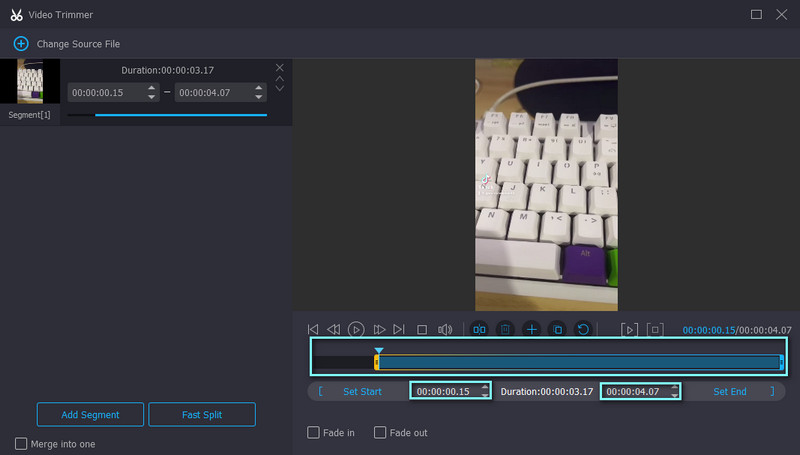
Bước 4. Lưu phiên bản cuối cùng của video
Nếu bạn muốn thêm các hiệu ứng khác, bạn có thể làm như vậy bằng cách nhấp vào kiểm tra Làm mờ dần và mờ dần hộp kiểm. Để sửa đổi đầu ra, chỉ cần nhấn vào tùy chọn cho đầu ra và thay đổi các cài đặt cần thiết. Đánh đồng ý khi hài lòng và nhấp vào Xuất khẩu cho bước cuối cùng. Video đầu ra sẽ xuất hiện trong một thư mục mà bạn có thể xem trước ngay lập tức.
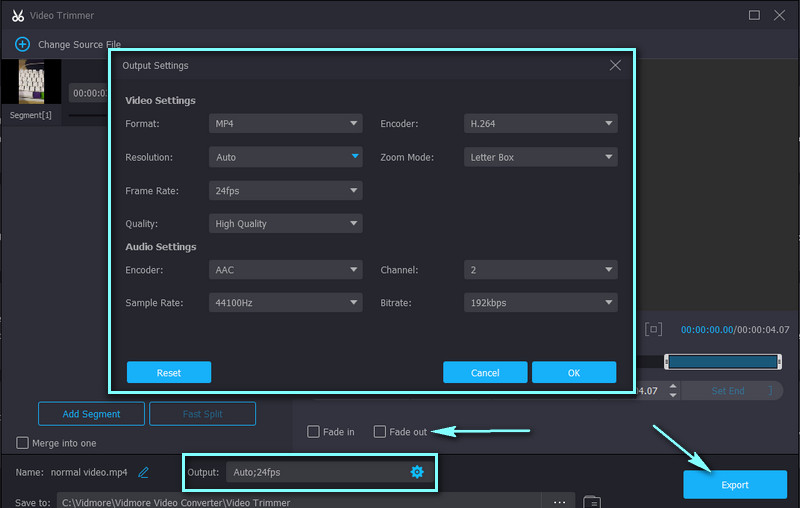
Phần 4. Những câu hỏi thường gặp về Cắt tỉa Video trên Tiktok
Làm thế nào để bạn cắt nhạc trên TikTok?
Để cắt nhạc trên TikTok, hãy hiển thị các tùy chọn khác trên menu bên trái bằng cách nhấn vào biểu tượng mũi tên xuống. Bạn sẽ thấy Trim text và một biểu tượng giống như một ghi chú từ đây. Di chuyển đến phần bạn muốn làm nổi bật bằng ngón tay của bạn để điều chỉnh âm lượng để chỉnh sửa thêm.
Làm thế nào để cắt bớt thời lượng video trên TikTok?
Có một cách tự nhiên để cắt video TikTok. Chuyển đến tùy chọn Điều chỉnh clip và di chuyển thanh trượt để chọn phần video bạn muốn cắt. Bằng cách này, bạn có thể cắt một số phần và cắt bớt độ dài video.
Tại sao TikTok không cho tôi cắt video?
Mặc dù TikTok là một trong những nền tảng truyền thông xã hội tốt nhất để chia sẻ và quảng cáo video, nhưng nó có những nhược điểm của nó. Thông thường, không thể cắt video là do cảnh quay vượt quá thời lượng video yêu cầu. Nếu bạn đã quay bằng TikTok lâu hơn 60 giây, rất có thể bạn sẽ không thể cắt video.
Phần kết luận
Bây giờ, học cách cắt video trên TikTok không còn là một cuộc đấu tranh. Bạn có thể chọn hoàn thành nó theo cách mặc định hoặc sử dụng một công cụ khả thi để đạt được mục đích của mình. Đừng bận tâm! Bây giờ là lúc để cho những sáng tạo của bạn được nhiều người xem và khám phá.


